PDF zu Bildern konvertieren
Alle PDF-Seiten in hochqualitative JPG, PNG, WEBP oder AVIF-Bilder konvertieren.
Probieren Sie diese jetzt aus PDFs:
PDF in Bilder umwandeln - Einfaches und praktisches Online-Tool
Hallo! Ich bin ein Hobby-Entwickler, der gerne an Tools bastelt, und habe dieses kleine PDF-zu-Bild-Tool gemacht, in der Hoffnung, dass es dir hilft. Es wandelt PDF-Seiten schnell in hochwertige JPG-, PNG-, WebP-, AVIF- oder sogar SVG-Bilder um. Du kannst alle Seiten umwandeln oder bestimmte auswählen – echt flexibel! Das Beste: Alles läuft direkt im Browser, keine Uploads, deine Privatsphäre ist sicher, und es ist komplett kostenlos. Probier’s mal aus!

Funktionen im Überblick
Das Tool hat eine Menge nützlicher Features, und ich hab versucht, es einfach und praktisch zu halten:
- Verschiedene Formate: PDF in JPG, PNG, WebP, AVIF oder Vektor-SVG umwandeln – was immer du willst.
- Individuelle Schärfe: Standard-Breite ist 2600px, nicht scharf genug? Gib einfach eine größere Zahl ein, z. B. 5000px.
- Flexible Seitenauswahl: Standardmäßig alle Seiten, oder gib „1-30, 35-42, 50“ ein, um bestimmte Seiten zu wählen.
- Qualitätsanpassung: Bei JPG, WebP oder AVIF kannst du die Qualität (1-100) einstellen – Standard ist 100, perfekt zum Komprimieren.
Übrigens, das Tool wurde von imagesTool.com entwickelt, und es gibt noch mehr Bildbearbeitungs-Tools zum Ausprobieren.
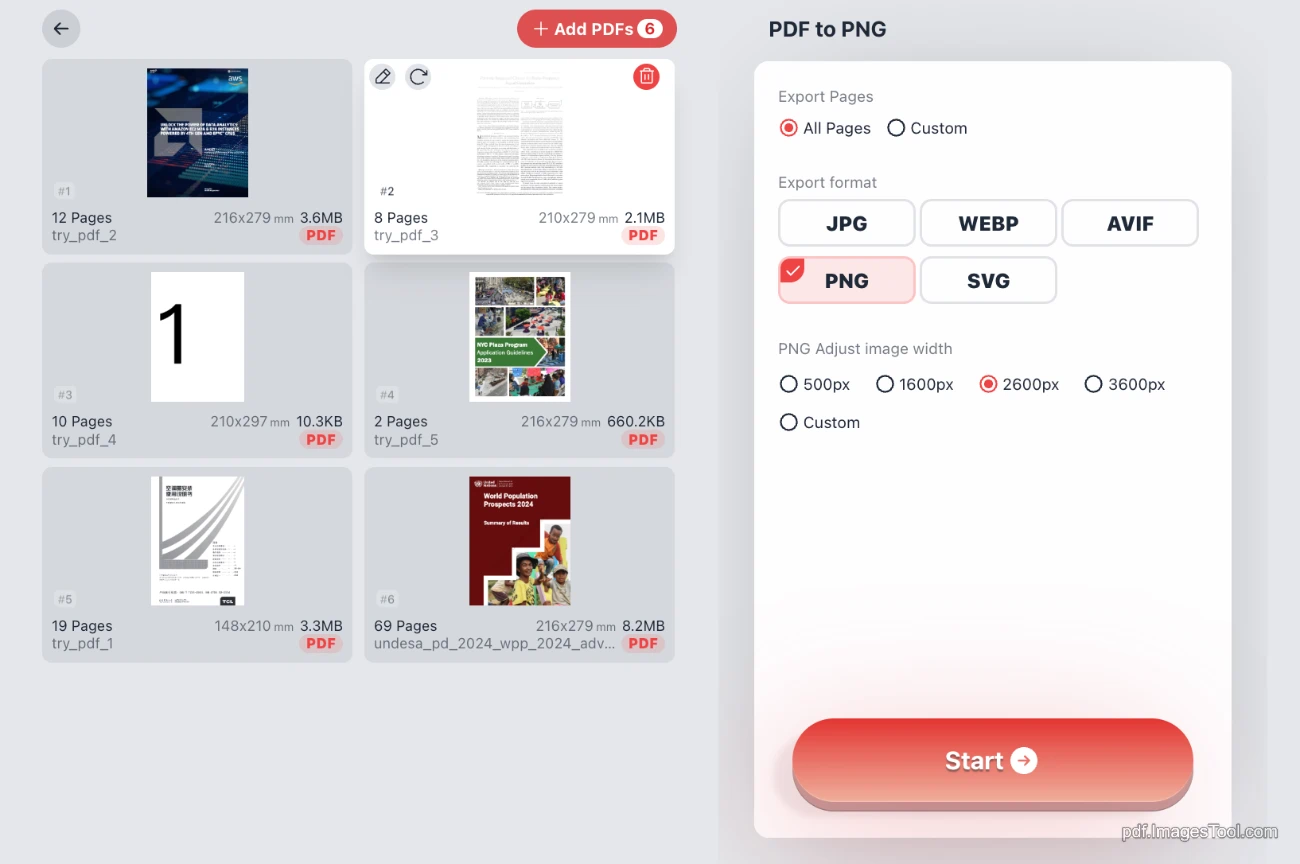
So funktioniert’s
Es ist echt simpel – ich hab’s so intuitiv wie möglich gemacht:
- Geh auf pdf.imagestool.com, zieh dein PDF rein oder kopier es mit Ctrl+C und füg es mit Ctrl+V ein. Mehrere Dateien auf einmal gehen auch.
- Wähl dein Format, z. B. JPG oder PNG, und pass Schärfe oder Seiten an, falls du willst (Standardwerte sind auch okay).
- Klick auf „Umwandlung starten“ – in Sekunden fertig. Mehrere PDFs? Du kriegst ein Zip mit sauber benannten Dateien wie „PDF1-PNG1“.
- Nach dem Download kannst du weiterbearbeiten, z. B. Bilder komprimieren oder zusammennähen – Links sind auf der Seite.
Beim ersten Mal lädt es kurz ein Modul, aber keine Sorge – danach geht’s blitzschnell.
Besondere Highlights
Bei der Entwicklung hab ich auf Nutzen und Datenschutz geachtet:
- Unterstützt bis zu 100 PDFs oder 1000 MB insgesamt – in Sekunden erledigt.
- Mehrere Dateien werden in ein Zip gepackt, mit ordentlich sortierten Namen und Ordnern.
- Läuft komplett im Browser, nichts wird hochgeladen – 100 % sicher und kostenlos.
- Zieh Ordner rein oder füge mehrere PDFs ein – total unkompliziert.
- Nach der Umwandlung kannst du Tools wie Bildkompression oder Bildzusammennähen nutzen.
Häufige Fragen
Manche haben Fragen beim Benutzen, hier ein paar Antworten:
F: Warum steht da plötzlich „Modul laden“?
A: Kein Ding, es hängt nicht – beim ersten Mal lädt es das PDF-Modul. Danach geht’s sofort los.
F: Sind die Bilder scharf genug?
A: Standard ist 2600px – reicht meist. Brauchst du mehr? Klick „benutzerdefiniert“ und gib 5000px ein.
F: Wie näh ich die JPGs zu einem langen Bild zusammen?
A: Nach der Umwandlung nutz vertikales Zusammennähen – ganz einfach.
F: Wie komprimiere ich die Bilder?
A: Bei JPG, WebP oder AVIF Qualität runterdrehen, oder diesen Kompressor benutzen.
F: Kann ich SVG nachher bearbeiten?
A: Klar, klick einfach auf „SVG bearbeiten und zuschneiden“.
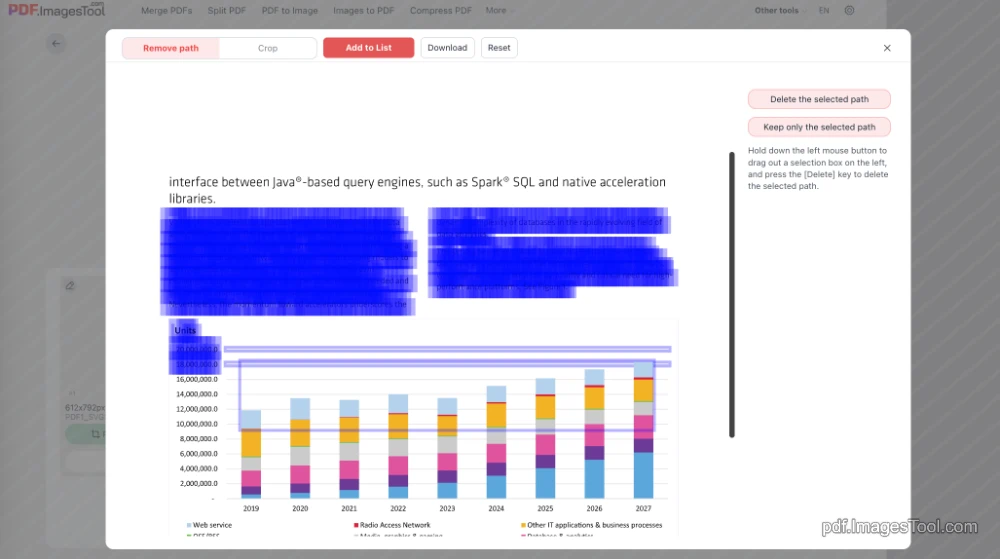
Praktische Tipps
Hier ein paar Tricks, die ich selbst nutze:
- Bei großen Dateien die Qualität etwas senken – spart Platz und Zeit.
- Bestimmte Seiten? Nutz „1-5, 10“, um nicht alles umzuwandeln.
- Nach SVG-Umwandlung kannst du mit SVG-Kompressor die Größe optimieren.
- Nur Bilder aus dem PDF? Probier PDF-Bilder extrahieren – schneller.
Abschließende Worte
Ich hab dieses Tool selbst zusammengebaut, mit dem Ziel, es einfach, nützlich und sicher zu machen. Ideen oder Fragen? Schreib mir, ich verbessere es gern. Hoffe, es hilft dir, und teile es ruhig mit Freunden, die es brauchen könnten!

